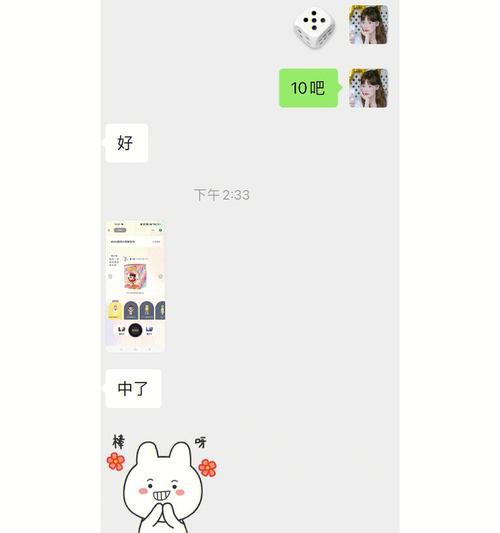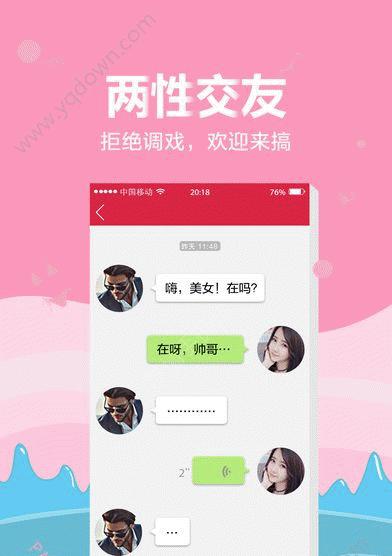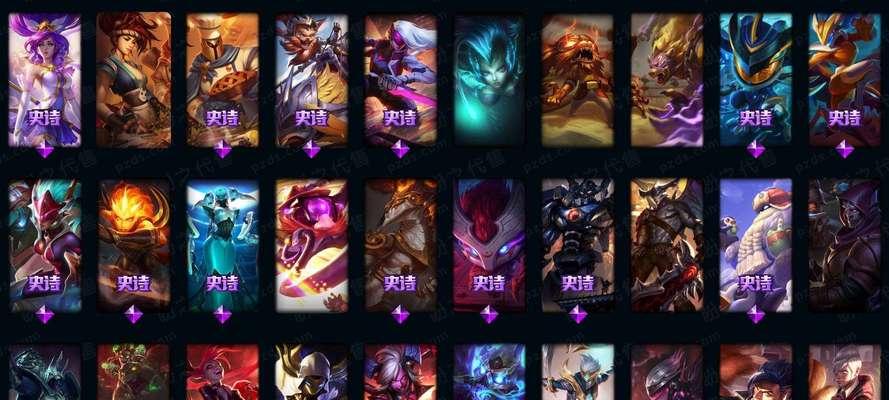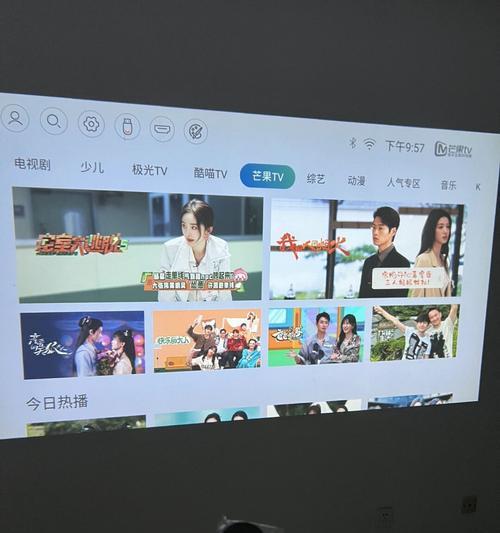如何正确连接无线路由器(简单易懂的无线路由器连接指南)
无线路由器已经成为我们日常生活中必不可少的设备之一。正确地连接无线路由器可以为我们提供稳定的网络连接,畅享无线上网的便利。本文将为您提供一份简单易懂的无线路由器连接指南,帮助您正确地连接无线路由器。
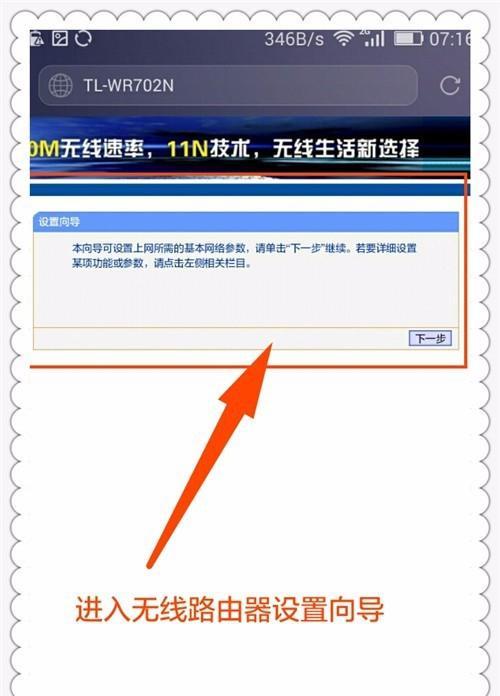
选择合适的无线路由器
1.选择适合家庭使用的无线路由器
-选择有较大信号覆盖范围的无线路由器

-选择有多个天线的无线路由器,以增强信号强度
-选择支持当前网络标准的无线路由器,如802.11ac
确定合适的位置
2.寻找中心位置放置无线路由器

-避免将无线路由器放在隐蔽位置或角落,以免影响信号传播
-避免将无线路由器放在电磁干扰较大的地方,如微波炉或电视机旁
连接无线路由器
3.连接电源和宽带接入设备
-将无线路由器的电源适配器插入电源插座
-将宽带接入设备(如光猫或ADSL调制解调器)的以太网线连接到无线路由器的WAN口
设置无线网络
4.登录无线路由器的管理界面
-打开浏览器,输入无线路由器默认的IP地址(一般为192.168.1.1或192.168.0.1)
-输入默认的管理员用户名和密码登录管理界面
配置无线网络
5.修改无线路由器的网络名称(SSID)
-在管理界面中找到无线设置选项
-输入新的网络名称,建议选择一个容易记忆的名称
设置无线加密
6.启用WPA2加密保护
-在无线设置选项中找到安全设置
-选择WPA2加密方式,并设置一个强密码
设置访问控制
7.添加访问控制列表
-在安全设置中找到访问控制列表选项
-添加允许连接路由器的设备MAC地址,提高网络安全性
开启无线信号广播
8.确保无线信号广播已开启
-在无线设置选项中找到无线广播
-确保广播已开启,使其他设备可以搜索到您的网络
连接无线网络
9.在设备上搜索并连接无线网络
-打开手机、电脑等设备的无线网络设置
-搜索可用的无线网络,并选择您配置的网络名称
输入密码
10.输入无线网络密码
-输入之前设置的无线密码,并点击连接
验证连接成功
11.确认设备已成功连接无线网络
-在设备上打开浏览器,访问一个网页,确认网络连接正常
优化无线网络信号
12.调整无线信道
-在无线设置选项中找到信道设置
-更改信道以避免与其他网络冲突
增强信号覆盖范围
13.使用无线信号扩展器或中继器
-考虑使用无线信号扩展器或中继器,以增强信号覆盖范围
定期更新固件
14.定期检查并更新无线路由器固件
-定期访问无线路由器的管理界面,检查是否有新的固件版本可用,并进行更新
在正确连接无线路由器后,您将能够享受到稳定的无线网络连接,并能够轻松地连接各种设备上网。通过选择合适的无线路由器、确定合适的位置、正确设置无线网络和优化信号,您可以最大程度地提高无线网络的性能和覆盖范围,为您的日常生活带来更大的便利。
版权声明:本文内容由互联网用户自发贡献,该文观点仅代表作者本人。本站仅提供信息存储空间服务,不拥有所有权,不承担相关法律责任。如发现本站有涉嫌抄袭侵权/违法违规的内容, 请发送邮件至 3561739510@qq.com 举报,一经查实,本站将立刻删除。
- 站长推荐
-
-

如何解决投影仪壁挂支架收缩问题(简单实用的解决方法及技巧)
-

如何选择适合的空调品牌(消费者需注意的关键因素和品牌推荐)
-

饮水机漏水原因及应对方法(解决饮水机漏水问题的有效方法)
-

奥克斯空调清洗大揭秘(轻松掌握的清洗技巧)
-

万和壁挂炉显示E2故障原因及维修方法解析(壁挂炉显示E2故障可能的原因和解决方案)
-

洗衣机甩桶反水的原因与解决方法(探究洗衣机甩桶反水现象的成因和有效解决办法)
-

解决笔记本电脑横屏问题的方法(实用技巧帮你解决笔记本电脑横屏困扰)
-

小米手机智能充电保护,让电池更持久(教你如何开启小米手机的智能充电保护功能)
-

如何清洗带油烟机的煤气灶(清洗技巧和注意事项)
-

应对显示器出现大量暗线的方法(解决显示器屏幕暗线问题)
-
- 热门tag
- 标签列表
- 友情链接